気に入るアイドル、グループがV LIVEで生放送を行われたと聞いて、胸がわくわくします。すぐにでも放送を見ながら、スマホやパソコンにこの素晴らしい映像を残りたいです。ここで、V LIVE動画をダウンロードする方法をご説明いたします。また、V LIVE動画を録画で保存する方法を紹介いたします。
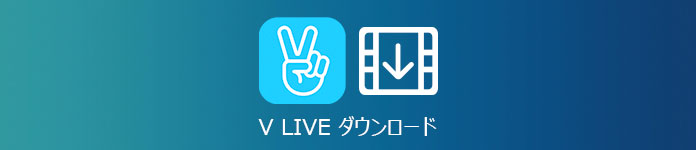
V LIVE ダウンロード
![]() StreamByte 動画ダウンローダー
StreamByte 動画ダウンローダー
V LIVE動画をダウンロードできるオンラインサイトを検索して、表示されるサイトはたくさんあります。例えば、SAVIEO 、Very.Ninja、FASTFROM、VideoFk。これから、最も一般的に使用されるSAVIEOでV LIVE動画をダウンロードする手順をご説明します。
V LIVEのサイトをパソコンで開いて、ダウンロードしたい動画ページのURL をコピーします。そして、SAVIEOのサイトを開きます。中央部分にURLを貼ると、URLの分析結果が表示します。

SAVIEOを開く
画質を選択して、「ブラウザで開く」、「MP4をダウンロード」と「字幕をダウンロード」を選択できます。
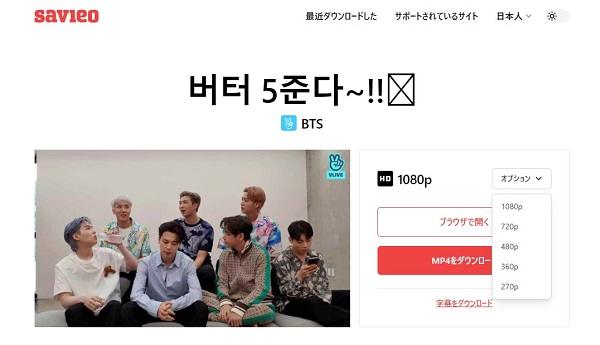
画質を選択
「MP4をダウンロード」ボタンをクリックして、V LIVE動画のダウンロードが開始です。
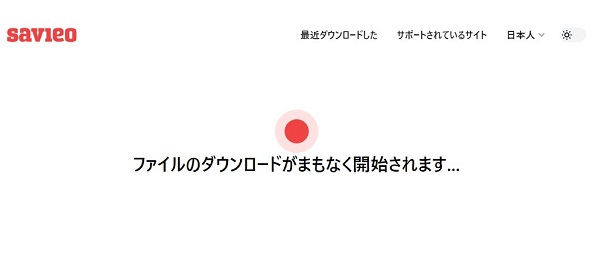
ダウンロード開始
SAVIEOで簡単にV LIVE動画をダウンロードできますが、MP4形式でしかダウンロードできません。AnyMP4 動画変換 究極でほかの形式に変換、さらに動画の編集もできます。必要なら、 MOVファイルを無損失で編集と変換する方法、 無劣化で音楽ファイルをFLACからMP3に変換する方法をご参照ください。
サイトで動画をダウンロードすると、いつも広告が多くため、安全性が心配になります。また、V LIVEサイトまたはV LIVEダウンロードツールの仕様変更などが原因で、V LIVEから動画をダウンロードできなくなる可能性があります。この場合、録画でV LIVE動画を保存すればいいです。
AnyMP4 スクリーンレコーダーは強力かつプロな動画・音声記録ソフトとして、VLIVEなどのオンライン動画のみならず、パソコンで表示されている映像、アニメ、ドラマ、ゲーム実況画面などは全部気軽に記録して、汎用的動画形式として保存できます。また、最新加速技術と動画処理技術を活用したので、VLIVE動画を気軽にスムーズかつ高品質で、録画して保存することが可能です。
それに、その優れたソフトでは、録画範囲を自由に指定したり、ホットキー機能により録画を素早く開始したりもできます。また、録画する前に、全画面、特定範囲の画面を設定でき、録画したい音声(システム音、マイク音)も選択できます。使い勝手のよい「録画履歴」機能により、記録したVLIVE動画を気軽に管理・共有したりすることも可能です。その操作方法もとても簡単なので、VLIVEから動画をダウンロードできないなら、どうぞ楽にお試しください。
ソフトを実行したら、メインインタフェース画面から「動画 レコーダー」ボタンをクリックします。

動画 レコーダーをクリック
録画したいV LIVE動画の画面を開きます。AnyMP4 スクリーンレコーダーの録画範囲を自由に定義して、システム音の設定をします。念のため、マイク音をオフにしてください。
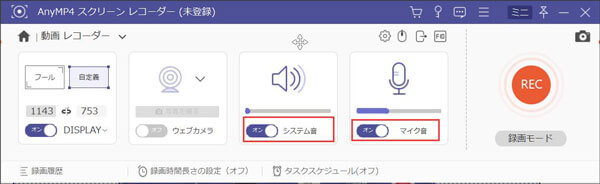
録画範囲をを設定
マイク音設定上の録画設定をクリックします。録画中の設置、マウス、出力形式と保存先を設定します。その後、「REC」ボタンをクリックして、録画モードに入り、三秒後録画が始まります。
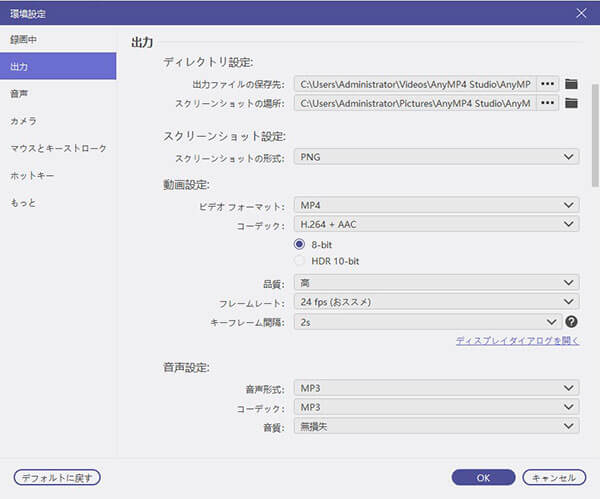
録画が開始
V LIVE放送が終わったら、赤の「録画終了」ボタンをクリックします。最後にプレビューした後、「ビデオを保存」ボタンをクリックしてパソコンに保存します。
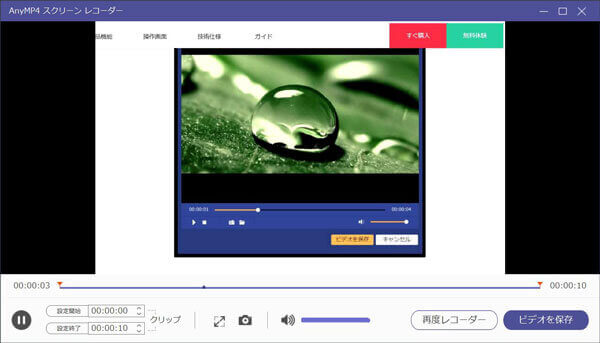
ビデオを保存
以上は無料でV LIVE動画をダウンロードする方法や必要なフリーソフト/フリーサイトをまとめてご紹介しました。今後は簡単かつ無料でお気に入りのV LIVEから動画をダウンロードしたい場合、どうぞこの文章をご参照ください。しかし、上記の通り、何らかの原因でうまくダウンロードできない時もあるので、その場合はPC録画ソフトによってV LIVE動画を簡単かつ高品質で録画して保存する方法もあるので、どうぞ楽にお試しください。
推薦文章

Teamsの録画機能および専門的なソフトでTeams会議を録画する方法をご紹介いたします。また、Teams会議を録画する時の注意点もご説明いたします。

ネットでGYAOの動画をダウンロードする方法を探している人が多いです。これで、パソコンとスマホでGYAO動画の保存方法を紹介します。ご参考になれるように!

この記事は、3GPPをMP4に変換するソフトおよびMP4からMP3に変換することに対応するオンラインサイトをご紹介いたします。

本文では、MP4からMP3音声を抽出することができるソフト、およびMP4からMP3への変換サイトを詳しくご紹介いたしましょう。